Blender создать фигуру: Mesh-объекты. Урок 6 курса «Введение в Blender»
Содержание
Mesh-объекты. Урок 6 курса «Введение в Blender»
Меши являются одним из типов объектов Blender. Их также называют сетками, полисетками. Это трехмерные геометрические примитивы, изменяя которые с помощью базовых трансформаций и других модификаторов, создают более сложные фигуры.
По-умолчанию Blender содержит десять mesh-объектов, добавить которые можно через меню заголовка редактора 3D Viewport | 3D-вьюпорт. Это же меню вызывается комбинацией клавиш Shift + A.
Хотя плоскость (plane), круг (circle) и сетка (grid) двумерны, в режиме редактирования их можно сделать трехмерными. Плоскость отличается от сетки тем, что первая состоит из одной грани, а вторая – из множества.
Плоскость и сетка в режиме редактирования
Различие между UV-сферой и Ico-сферой заключается в форме составляющих их граней. В первом случае это четырехугольники, уменьшающиеся от экватора к полюсам, во втором – одинаковые треугольники.
UV Sphere и Ico Sphere в режиме редактирования
Голову обезьяны сложно назвать геометрическим примитивом. Нередко ее используют для проверки материалов, текстур и другого, когда ваши собственные объекты еще не готовы или их не хочется портить.
Нередко ее используют для проверки материалов, текстур и другого, когда ваши собственные объекты еще не готовы или их не хочется портить.
Объекты добавляются в позицию 3D-курсора. Бывает удобно, чтобы меш появлялся в центре сцены. Для точной установки туда курсора, следует нажать Shift+S и в появившемся меню привязки (snap) выбрать Cursor to World Origin | Курсор в центр координат (1).
Когда вы только добавили объект, в регионе последней операции появляются его настройки, которые можно изменить. Панель этого региона может быть свернута, находится внизу слева. Содержащиеся в ней настройки зависят от используемого до этого действия, в данном случае – от добавляемого меша.
У некоторых мешей настойки можно сделать такими, что исходная форма объекта будет изменена до неузнаваемости. Ниже показаны два тора. У одного из них сильно уменьшено количество сегментов.
Чем больше у объекта сегментов, тем более сглаженным он выглядит. Наиболее наглядно это видно на шарах.
Однако в пользу увеличения количества сегментов есть одно большое «но». Их прорисовка приводит к увеличению затрат ресурсов. Как следствие компьютер начинает тормозить. Поэтому в Blender существуют другие способы сглаживания мешей. Например, в контекстном меню, которое появляется при клике правой кнопкой мыши, можно выбрать Shade Smooth | Гладкое затенение.
Вы можете добавить новый mesh, находясь в режиме редактирования другого. Тогда при переключении на объектный режим оба меша образуют один более сложный. Не забывайте обращать внимание, где находится центр объекта.
Другой способ объединения мешей воедино – это выделить их вместе в объектном режиме и нажать Ctrl+J. Таким образом, комбинируя и трансформируя различные полисетки, можно получить достаточно сложные фигуры.
Кроме того, можно включить дополнительные mesh-объекты через редактор Preferences | Настройки, вкладка Add-ons | Аддоны (дополнения), различные панели Add Mesh (добавление полисеток).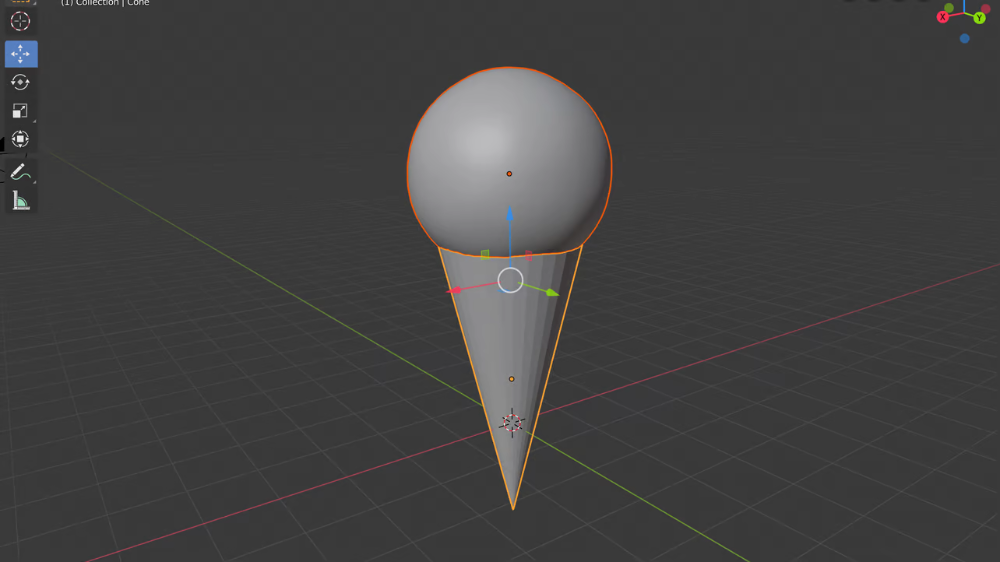 Включенные меши появятся в меню Add | Добавить, там же где все остальные.
Включенные меши появятся в меню Add | Добавить, там же где все остальные.
В прошлом уроке, рассматривая базовые трансформации, мы опустили так называемое пропорциональное редактирование, так как по отношению к кубу в нем нет большого смысла. Однако в случае мешей с большим количеством вершин и граней пропорциональное редактирование может играть ключевую роль.
Суть его в том, что когда вы изменяете один элемент, вслед за ним меняются рядом стоящие. Как меняются, зависит от настроек. На рисунке ниже вершина левого шара поднята вверх при отключенном режиме пропорционального редактирования, а справа – с включенным.
Включение выполняется специальной кнопкой в заголовке 3D Viewport или нажатием буквы O.
Хотя пропорциональное редактирование доступно также в объектном режиме, чаще его используют в режиме редактирования.
Если пропорциональное редактирование включено, то при трансформации элемента будет видна окружность. Ее размер меняется с помощью колеса мыши.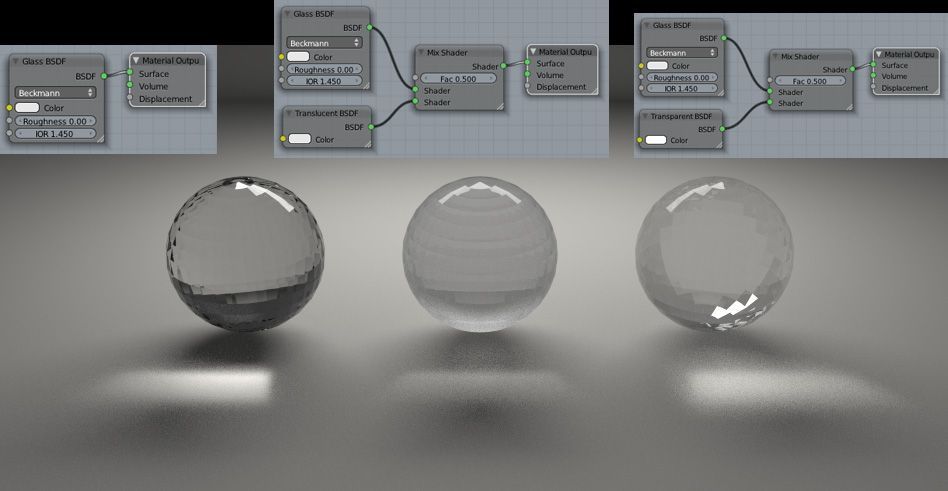 Все элементы меша, которые попадают в пределы этой окружности будут пропорционально изменяться вслед за выделенным элементом.
Все элементы меша, которые попадают в пределы этой окружности будут пропорционально изменяться вслед за выделенным элементом.
На изображении показан результат применения варианта Random | Случайно.
Создайте модель молекулы воды.
Угол между связями равен 104.5 градусов. Комбинация клавиш Shift+D выполняет дублирование объектов.
Курс с инструкционными картами к части практических работ:
pdf-версия, android-приложение
Примитивы — Blender Manual
Справка
- Mode
Объектный режим и режим редактирования
- Меню
Add ‣ Mesh
- Горячая клавиша
Shift-A
Полисетка это основной тип объектов в трехмерных сценах. Blender поставляется с рядом фигур с «примитивными» (primitive) полисетками, с которых можно начать моделирование объектов. Эти примитивы можно добавить и в Режиме редактирования под 3D курсором.
Стандартные примитивы в Blender.
Примечание
Planar Primitives
You can make a planar mesh three-dimensional by moving one or more of the vertices out of its plane
(applies to Plane, Circle and Grid).
A simple circle is often used as a starting point to create even the most complex of meshes.
Common Options (общие опции)
These options can be specified in the Настройки последней операции panel,
which appears when the object is created.
Options included in more than one primitive are:
- Генерировать UV-координаты (Generate UVs)
Generates a default UV unwrapping of new geometry.
This will be defined in the first UV layer (which will get added if needed).- Радиус (Radius)/Размер (Size), Выровнять по виду (Align to View), Расположение (Location), Вращение (Rotation)
Смотри Общие параметры объекта.
Плоскость
The standard plane is a single quad face, which is composed of four vertices, four edges, and one face.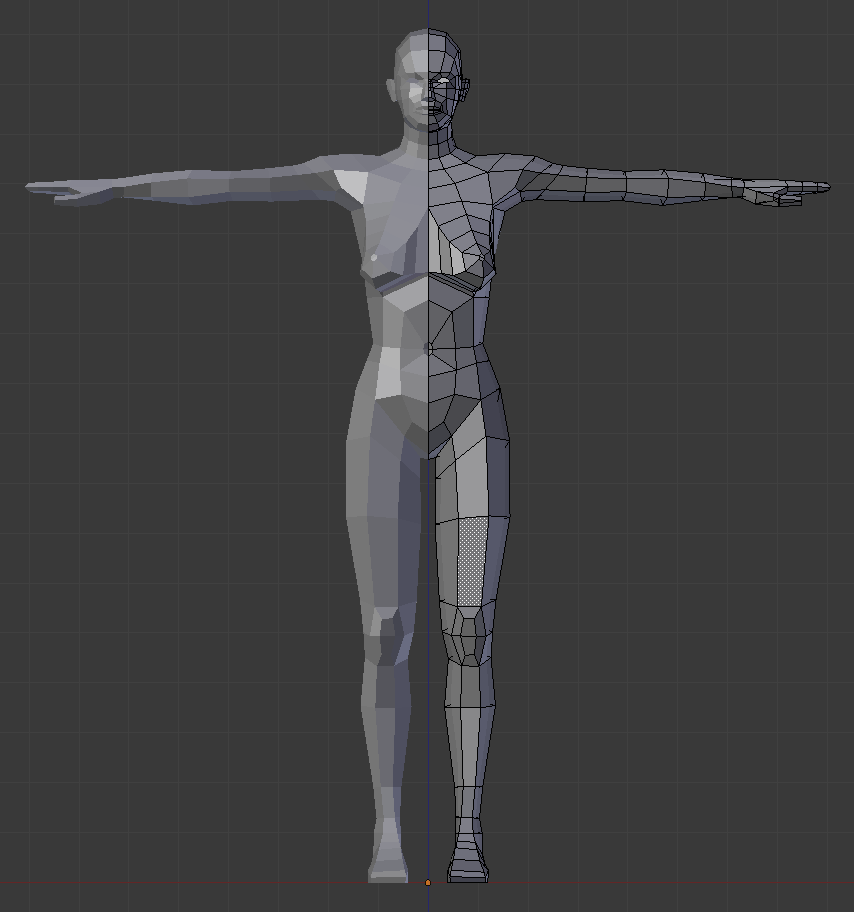
It is like a piece of paper lying on a table;
it is not a three-dimensional object because it is flat and has no thickness.
Objects that can be created with planes include floors, tabletops, or mirrors.
Cube (куб)
Обычный куб (Cube) состоит из восьми вершин, двенадцати ребер и шести граней и представляет собой трехмерный объект. С помощью куба можно за моделировать игральные кости, коробки или ящики.
Circle (окружность)
- Vertices (вершины)
Количество вершин, из которых состоит окружность (Circle) или многоугольник.
- Fill Type (тип заполнения)
Определяет, как будет заполнена окружность.
- Triangle Fan (веер треугольников)
Заполнение из треугольных граней с общей вершиной по середине окружности.
- N-gon (многоугольник)
Заполнение одним многоуголником, см. N-gon.
- Ничего (Nothing)
Без заполнения. Создаёт только внешнее кольцо из вершин.
UV-сфера
Обычная UV-сфера (UV Sphere) состоит из четырёхугольных граней и вееров треугольников в верхней и нижней части сферы. Это удобно использовать для текстурирования.
Это удобно использовать для текстурирования.
- Segments (сегменты)
Количество вертикальных сегментов. Как меридиан Земли, идущий от полюса до полюса.
- Rings (кольца)
Количество горизонтальных сегментов. Как параллели Земли.
Примечание
Кольца — это петли граней, а не рёбер, которых всегда на одну меньше.
Икосфера
An icosphere is a polyhedral sphere made up of triangles.
Icospheres are normally used to achieve a more isotropical layout of
vertices than a UV sphere, in other words, they are uniform in every direction.
- Subdivisions (подразделения)
How many recursions are used to define the sphere.
At level 1 the icosphere is an icosahedron, a solid with 20 equilateral triangular faces.
Each increase in the number of subdivisions splits each triangular face into four triangles.
Примечание
Subdividing an icosphere raises the vertex count very quickly even with few iterations
(10 times creates 5,242,880 triangles),
Adding such a dense mesh is a sure way to cause the program to crash.
Цилиндр
С помощью цилиндров (Cylinder) могут быть замоделированны рукояти и стержни.
- Vertices (вершины)
Число вертикальных рёбер между кругами, используемые для построения цилиндра или призмы.
- Depth (глубина)
Задает начальную высоту цилиндра.
- Cap Fill Type (тип заполнения оснований)
Аналогично окружности (см. выше). Когда заполнение не указано, созданный объект будет подобен трубе. Объекты, такие как трубы или стаканы могут быть замоделированные из трубы (основное различие между цилиндром и трубой в том, что последняя не имеет закрытых торцов)
Конус
С помощью конусов (Cone) могут быть замоделированны шипы или остроконечные шляпы.
- Vertices (вершины)
Число вертикальных рёбер между кругом и остриём, используемые для построения конуса или пирамиды.
- Радиус 1 (Radius 1)
Задает радиус круга основания конуса.
- Радиус 2 (Radius 2)
Sets the radius of the tip of the cone.
 Which will create a frustum (a pyramid or cone with the top cut off).
Which will create a frustum (a pyramid or cone with the top cut off).
A value of 0 will produce a standard cone shape.- Depth (глубина)
Задает начальную высоту конуса.
- Base Fill Type (тип заполнения основания)
Аналогично окружности (см. выше).
Тор
A doughnut-shaped primitive created by rotating a circle around an axis.
The overall dimensions can be defined by two methods.
- Установки оператора (Operator Presets)
Предустановленные настройки тора для повторного использования. Предустановки хранятся как скрипты в каталоге предустановок.
- Сегм. в большом кольце (Major Segments)
Number of segments for the main ring of the torus.
If you think of a torus as a «spin» operation around an axis, this is how many steps are in the spin.- Minor Segments
Количество сегментов для второстепенного кольца Тора. Это количество вершин каждого кругового сегмента.
- Dimensions Mode
Изменение способа определения тора.

Главный/Вспомогательный (Major/Minor), Внешний/Внутренний(Exterior/Interior)
- Основной радиус (Major Radius)
Радиус от базовой точки к центру поперечного сечения.
- Неосновной радиус (Minor Radius)
Radius of the torus“ cross section.
- Внешний радиус (Exterior Radius)
Если смотреть вдоль главной оси, то это радиус от центра к внешнему краю.
- Внутренний радиус (Interior Radius)
Если смотреть вдоль главной оси, то это радиус от центра к внутреннему краю.
Сетка
Обычная квадратная сетка (Grid) подразделяющая плоскость. С помощью сеток могут быть замоделированны ландшафт и органические поверхности (organic surfaces).
- Разбиение по Х (X Subdivisions)
Количество делений по оси Х.
- Разбиение по Y (Y Subdivisions)
Количество делений по оси Y.
Обезьяна
This adds a stylized monkey head to use as a test mesh,
use Subdivision Surface for a refined shape.
This is intended as a test mesh, similar to:
Utah Teapot
Stanford Bunny.
Подсказка
History
This is a gift from old NaN to the community and is seen as a programmer’s joke or
«Easter Egg». It creates a monkey’s head once you press the Monkey button.
The Monkey’s name is «Suzanne» and is Blender’s mascot.
Примечание
Дополнения (Add-ons)
In addition to the basic geometric primitives,
Blender has a number of script generated meshes to offer as pre-installed add-ons.
These are available when enabled in the Preferences
(select the Category Add Mesh, then check any desired items).
Примитивы — Руководство по Blender
Ссылка
- Режим
Объектный режим и режим редактирования
- Меню
Добавить ‣ Сетка
- Ярлык
Смена - А
Общим типом объекта, используемым в 3D-сцене, является сетка.
Blender поставляется с несколькими «примитивными» формами сетки, с которых вы можете начать моделирование.
Вы также можете добавить примитивы в режиме редактирования на 3D-курсор.
Стандартные примитивы Блендера.
Примечание
Плоские примитивы
Вы можете сделать плоскую сетку трехмерной, переместив одну или несколько вершин из ее плоскости
(применяется к плоскости , окружности и сетке ).
Простой круг часто используется в качестве отправной точки для создания даже самых сложных сеток.
Общие опции
Эти параметры можно указать на панели Настройка последней операции,
который появляется при создании объекта.
Опции, включенные более чем в один примитив:
- Generate UVs
Генерирует стандартную UV-развертку новой геометрии.
Это будет определено в первом слое UV (который будет добавлен при необходимости).- Радиус/размер, Выровнять по виду, Положение, Поворот
См.
 Общие параметры объекта.
Общие параметры объекта.
Самолет
Стандартная плоскость представляет собой одну четырехугольную грань, состоящую из четырех вершин, четырех ребер и одной грани.
Это как лист бумаги, лежащий на столе;
это не трехмерный объект, потому что он плоский и не имеет толщины.
Объекты, которые можно создать с помощью плоскостей, включают полы, столешницы или зеркала.
Куб
Стандартный куб содержит восемь вершин, двенадцать ребер и шесть граней.
и представляет собой трехмерный объект. Объекты, которые можно создать из кубиков, включают игральные кости,
ящики или ящики.
Круг
- Вершины
Количество вершин, определяющих окружность или многоугольник.
- Тип заливки
Укажите способ заливки круга.
- Треугольный веер
Заполните треугольными гранями, имеющими общую вершину посередине.
- N-угольник
Заполнить одним N-угольником.

- Ничего
Не заполнять. Создает только внешнее кольцо вершин.
УФ-сфера
Стандартная УФ-сфера состоит из четырех граней и треугольного веера сверху и снизу.
Его можно использовать для текстурирования.
- Сегменты
Количество вертикальных сегментов. Как меридианы Земли, идущие от полюса к полюсу.
- Кольца
Количество горизонтальных сегментов. Это как бы параллели Земли.
Примечание
Кольца — это лицевые петли, а не краевые петли, которые были бы на одну меньше.
Икосфера
Икосфера – это многогранная сфера, состоящая из треугольников.
Икосферы обычно используются для достижения более изотропного расположения
вершин, чем UV-сфера, другими словами, они однородны во всех направлениях.
- Подразделения
Сколько рекурсий используется для определения сферы.
На уровне 1 икосфера представляет собой икосаэдр, тело с 20 равносторонними треугольными гранями.
Каждое увеличение количества подразделений разбивает каждую треугольную грань на четыре треугольника.
Примечание
Подразделение икосферы очень быстро увеличивает количество вершин даже при нескольких итерациях
(10 раз создает 5 242 880 треугольников),
Добавление такой плотной сетки — верный способ вызвать сбой программы.
Цилиндр
Объекты, которые можно создать из цилиндров, включают ручки или стержни.
- Вершины
Количество вертикальных ребер между окружностями, используемыми для определения цилиндра или призмы.
- Глубина
Устанавливает начальную высоту цилиндра.
- Тип заполнения колпачка
Аналогично кругу (см. выше). Если установлено значение none, созданный объект будет трубой.
Объекты, которые можно создать из трубок, включают трубы или стаканы для питья.
(основное отличие цилиндра от трубки в том, что первый имеет закрытые концы).
Конус
Объекты, которые можно создать из конусов, включают шипы или остроконечные шляпы.
- Вершины
Количество вертикальных ребер между окружностями или вершинами, используемое для определения конуса или пирамиды.
- Радиус 1
Устанавливает радиус круглого основания конуса.
- Радиус 2
Устанавливает радиус вершины конуса. Который создаст усеченную пирамиду (пирамиду или конус со срезанной вершиной).
Значение 0 создаст стандартную форму конуса.- Глубина
Устанавливает начальную высоту конуса.
- Базовый тип заполнения
Аналогичен кругу (см. выше).
Тор
Примитив в форме пончика, созданный вращением круга вокруг оси.
Габаритные размеры можно определить двумя способами.
- Предустановки оператора
Предустановки тора для повторного использования. Эти пресеты хранятся в виде скриптов в соответствующем каталоге пресетов.
- Основные сегменты
Количество сегментов главного кольца тора.

Если вы думаете о торе как об операции «вращения» вокруг оси, то именно столько шагов составляет вращение.- Малые сегменты
Количество сегментов малого кольца тора.
Это количество вершин каждого кругового сегмента.- Режим размеров
Измените способ определения тора.
Основной/Второй, Внешний/Внутренний
- Большой радиус
Радиус от начала координат до центра поперечных сечений.
- Малый радиус
Радиус поперечного сечения тора.
- Внешний радиус
Если смотреть по главной оси,
это радиус от центра до внешнего края.- Внутренний радиус
Если смотреть по главной оси,
это радиус отверстия в центре.
Сетка
Правильная квадратичная сетка, представляющая собой разделенную плоскость.
Примеры объектов, которые можно создать из сетки, включают ландшафты.
и органических поверхностей.
- X Subdivisions
Количество пролетов по оси X.
- Y Subdivisions
Количество пролетов по оси Y.
Обезьяна
Добавляет стилизованную голову обезьяны для использования в качестве тестовой сетки.
используйте Subdivision Surface для уточнения формы.
Предназначен для тестовой сетки, аналогично:
Чайник Юта
Стэнфордский кролик.
Подсказка
История
Это подарок старого NaN сообществу и рассматривается как шутка программиста или
«Пасхальное яйцо». Он создает голову обезьяны, когда вы нажимаете кнопку Monkey .
Обезьяну зовут Сюзанна, и она является талисманом Блендера.
Примечание
Дополнения
В дополнение к основным геометрическим примитивам,
В Blender есть ряд сгенерированных скриптом сеток, которые можно предложить в качестве предустановленных надстроек.
Они доступны при включении в настройках
(выберите категорию Добавьте сетку , затем отметьте все нужные элементы).
Форма — Руководство по блендеру
Фасонная панель.
- Размеры
По умолчанию новые кривые настроены как трехмерные, что означает, что контрольные точки можно размещать в любом месте трехмерного пространства.
Кривые также могут быть установлены в 2D, что ограничивает контрольные точки локальной осью XY кривой.
- Предварительный просмотр/рендеринг разрешения U
Свойство разрешения определяет количество точек, вычисляемых между каждой парой контрольных точек.
Кривые можно сделать более или менее гладкими, увеличивая и уменьшая разрешение соответственно.
9Параметр 0039 Preview U определяет разрешение в окне просмотра 3D, в то время как параметр Render U
определяет разрешение рендеринга кривой. Если Render U установлен в ноль (0),
затем параметр Preview U используется как для 3D Viewport, так и для разрешения рендеринга.Кривые с разрешением 3.

Кривые с разрешением 12.
- Метод скручивания
Трехмерная кривая имеет контрольные точки, которые не расположены на локальной плоскости XY кривой.
Это придает кривой изгиб, который может повлиять на нормали кривой.
Вы можете изменить способ расчета поворота кривой, выбрав один из
Минимум, Касательная и Z-Up опции из меню выбора.Кривые с изюминкой Минимум.
Кривые с изгибом касательной.
- Сглаживание
Интерактивно удаляет повороты кривой. Это полезно, если кривая имеет заметные «перегибы».
от чрезмерного скручивания; что может быть возможно при преобразовании сеток в кривые.
- Режим заливки
Заливка определяет способ отображения кривой, когда она скошена (подробности о скосе см.
 ниже).
ниже).
Если установлено значение Half , кривая отображается в виде половины цилиндра.Кривые с заполнением Half.
Кривые с заполнением Full.
- Fill Deformed
Заполняет кривую после применения всех модификаций, которые могут деформировать кривую (т. е. ключей формы и модификаторов).
- Деформация кривой
- Радиус
Масштабирует деформированный объект в соответствии с заданным радиусом кривой.
Используется при использовании кривой в качестве пути или при использовании модификатора кривой.
- Растяжение
Параметр кривой Растяжение позволяет растягивать или сжимать объект сетки по всей кривой.
Чтобы получить ожидаемый результат, используйте его вместе с опцией Bounds Clamp .
Используется при использовании модификатора Curve.

 Which will create a frustum (a pyramid or cone with the top cut off).
Which will create a frustum (a pyramid or cone with the top cut off).
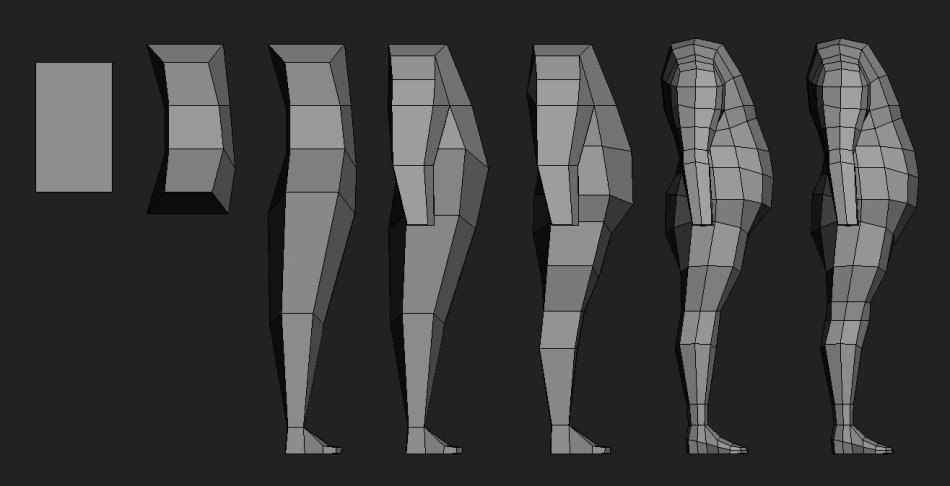 Общие параметры объекта.
Общие параметры объекта.



 ниже).
ниже).
Всего комментариев: 0